реклама
Всяка снимка, която направите на вашия смартфон, може да бъде подобрена. Камерите за смартфони добавят много последваща обработка към всяко изображение, криейки важни детайли. За щастие, можете да разкриете тези подробности, използвайки Snapseed за Android и iOS.
Snapseed означава, че нямате нужда от Lightroom или Photoshop, за да свършите работата. Вместо това можете да подобрите снимки, да поправите проблеми и като цяло да подобрите външния вид и изображенията с помощта на това безплатно приложение. И в тази статия ви показваме как да използвате Snapseed.
Какво е Snapseed и как да го използвате?
Snapseed е безплатно приложение за редактиране на снимки за Android и iOS. Всъщност тя е една от най-добрите приложения за редактиране на снимки на iPhone 8-те най-добри безплатни приложения за редактиране на снимки и изображения на iPhoneИскате ли да редактирате снимки на вашия iPhone? Ето най-добрите безплатни приложения за всички нива на фотографа, предлагащи всичко - от филтри до HDR. Прочетете още
и Android. Преди няколко години Snapseed беше придобит от Google и от тогава стана само по-добър.Потребителският интерфейс на Snapseed в началото може да бъде малко смущаващ. Но прекарайте няколко минути с приложението и скоро ще овладеете интерфейса му, базиран на жестове. Приложението е изложено по прост начин. Първо отворете снимка, след което натиснете върху Инструменти бутон за разкриване на повече от дузина различни инструменти за редактиране.
Изтегли: Snapseed за андроид | IOS (Безплатно)
1. Започнете с настройка на изображението
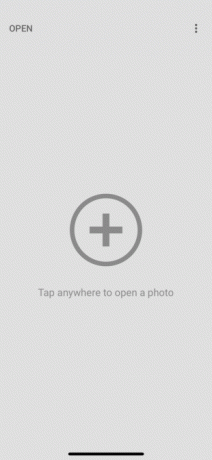
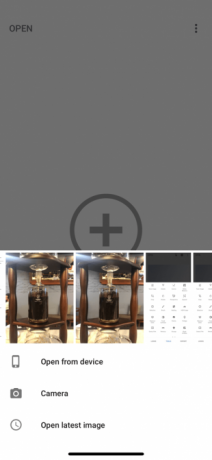
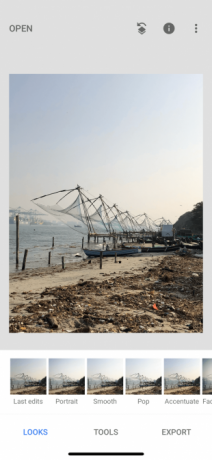
След като изображението ви се зареди, в долната част ще видите три бутона: външност, Инструменти, и износ. Използвайки външност опция можете да превключвате между наличните филтри или да направите своя собствена. Тъй като се фокусираме върху редактирането, натиснете върху Инструменти бутон и изберете Настройка на изображението.
Настройка на изображението се състои от основни функции за редактиране на изображения като яркост и контраст. Яркостта вече ще бъде избрана. Можете да прекарате пръст надясно, за да го увеличите, и плъзнете наляво, за да го намалите. Числовата стойност на яркостта ще бъде показана в горната част.
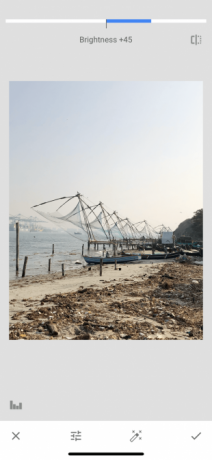
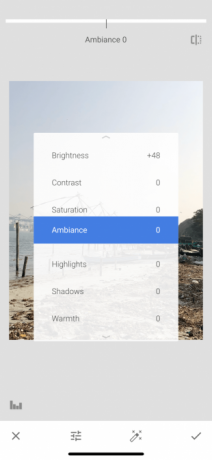

За да превключите към друг инструмент, просто прекарайте пръст нагоре или натиснете върху Инструменти бутон в долната лента. Докоснете изображението и задръжте, за да видите разликата между първоначалното изображение и редактираното.
Инструменти за настройка на изображението
Следните инструменти са достъпни в Настройка на изображението раздел:
яркост: Можете да използвате това, за да добавите светлина към по-тъмен кадър или да намалите тона на кадър, който беше преекспониран. Намаляването на яркостта при преекспонирани снимки веднага ще разкрие подробности.
Контраст: Контрастът увеличава или намалява разликата между най-тъмните и най-леките части на изображението.
насищане: Увеличаването на наситеността прави цветовете по-живи. Използвайте го, ако искате изображението да се появи.
Ambiance: Ambiance ви позволява да регулирате наситеността и контраста едновременно.
Акценти: Акценти ви помага да редактирате интензитета на най-ярките (най-леките) области на изображението. Така че, ако изображението е преекспонирано или прекалено ярко, намалете акцентите.
сенки: Shadows прави същото като Highlights, но за най-тъмните зони на изображението.
топлина: Warmth добавя или топъл оранжев, или хладен син нюанс към цялото ви изображение. С помощта на този инструмент можете незабавно да превърнете ярко оранжево небе в хладно синьо небе.
За да заснемете и изведете повече подробности, опитайте да заснемете снимки във формат RAW (и ето това как да снимате RAW снимки на вашия iPhone Най-добрите приложения и съвети за правене на RAW снимки на вашия iPhoneТова е функция, която повечето фотографи на iPhone са искали завинаги, но ще ви е нужно подходящото приложение, за да свършите работата. Прочетете още ).
2. Играйте със структура и острота
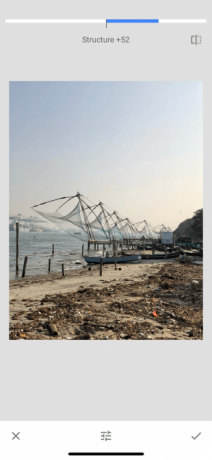
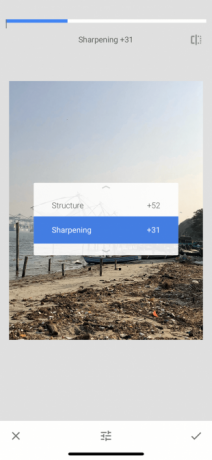
Върнете се към Инструменти секция и натиснете детайли. Тук ще намерите две опции за редактиране: структура и Заточване. Тези инструменти работят най-добре, ако снимката ви има текстурен елемент към нея (като дърво или ръжда).
Най- структура инструмент ще ви помогне да добавите уау ефект към снимката си, но не забравяйте да прекалявате. Най- Заточване инструмент ще подобри детайлите на някои снимки, но като страничен ефект може да добави зърно и към изображението. Използвайте и двата инструмента внимателно и увеличавайте части от изображението, преди да направите промени, за да сте сигурни, че няма загуба на качество.
3. HDR Scape е Changer Game
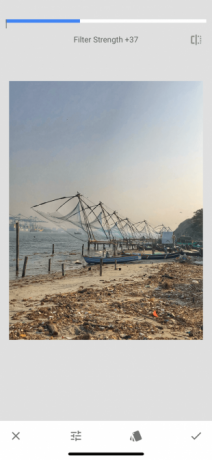
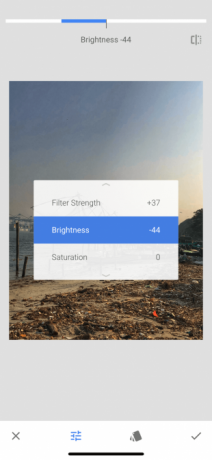
HDR Scape е инструмент, който ще има незабавен визуален ефект върху вашата снимка. Работи най-добре с снимки на природата и / или хора. След като го изберете, ще видите, че изображението има невероятно количество детайли и цветовете са прекалено наситени, за да ги изпъкнат.
Можете да настроите силата, насищането и яркостта на филтъра от тук. Ако смятате, че е малко прекалено, можете да се върнете към Настройка на изображението инструмент и тонизирайте нещата след прилагане на HDR Scape.
4. Добавете Vintage Feel с помощта на зърнест филм
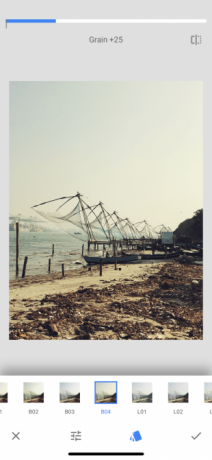
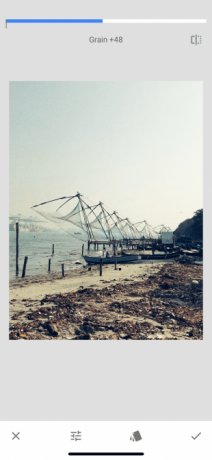
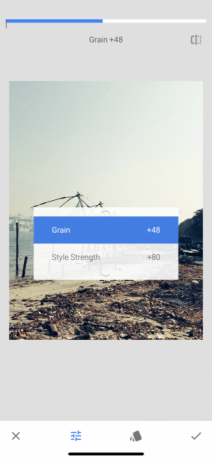
Зърнест филм филтрите могат да бъдат добър начин добавете винтидж ефект към снимките си Как да създадете Vintage Photo Effect с помощта на Adobe LightroomНаправете вашите снимки да изглеждат по-скоро като ретро филмови снимки в Adobe Lightroom е по-лесно, отколкото си мислите. Тази статия ви показва как. Прочетете още . Дори и да изберете филтър за подводник и да запазите силата на долната страна, все пак можете да получите добър ефект.
5. Работа върху състава
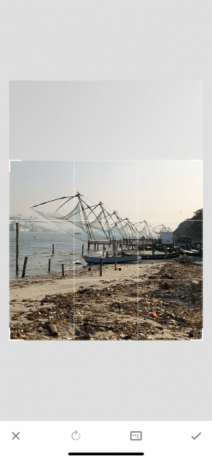
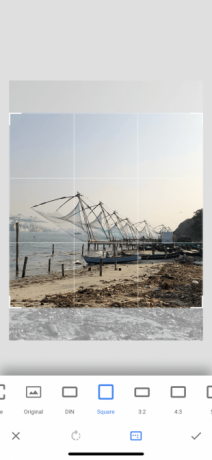
Понякога това, което прави чудеса на изображението, е не редактирането, а поставянето на обекта в кадъра. Ако имате висококачествено изображение, опитайте да използвате реколта инструмент. Изрязвайте картината, така че обектът да е разположен в центъра или по начин, по който са подравнени една от решетките в съответствие с правилото на третините (добре позната насока за фотография, която можете да приложите, когато редактиране).
6. Промяна на перспективата
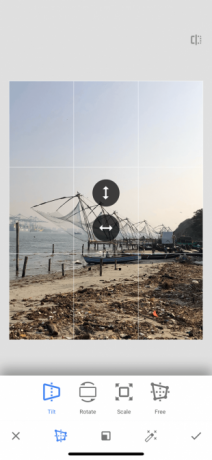
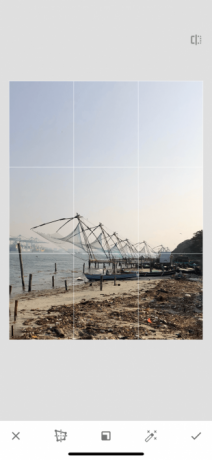
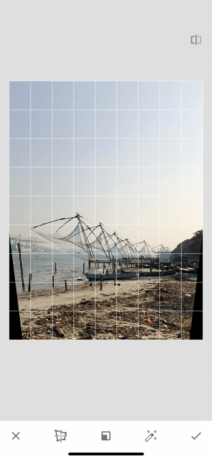
Понякога това, което стои между добра и страхотна снимка, не е редактирането, а самият ъгъл. Понякога ъгълът на снимката е леко изключен.
За щастие, Snapseed има умен перспектива инструмент. Можете да прекарате пръст нагоре, надолу, наляво или надясно, за да промените перспективата. Snapseed интелигентно ще запълни празнините в краищата на картината. Но най-добре е да изрежете тези ръбове, след като сте променили перспективата.
7. Регулирайте баланса на бялото
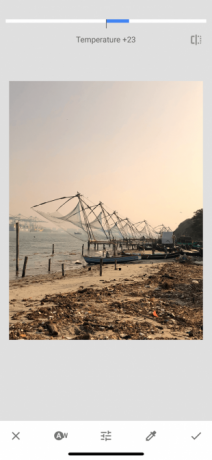
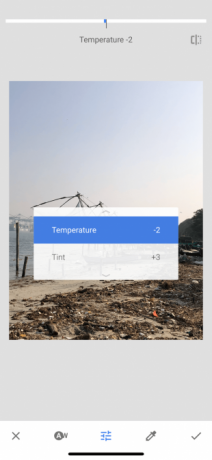
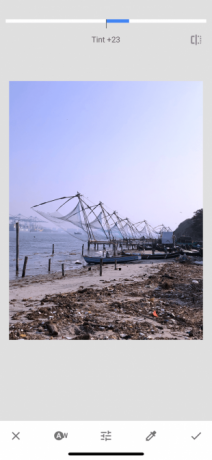
Бял баланс е подобна на функцията Warmth, но с цветен нюанс. Използвайки температура инструмент, първо можете да добавите хладно синьо или топъл оранжев оттенък към снимката. След това прекарайте пръст към нюанс опция за добавяне на зелен или розов нюанс към изображението. Това може да бъде бърз и лесен начин да превърнете скучно синьо небе в топло, лилаво небе.
8. Поправете изображенията с лечебния инструмент


Инструментът Лечение ви помага да поправите малки грешки, петна и недостатъци. Можете дори да премахнете малки предмети от снимката. Това работи най-добре, когато е заобиколен от обикновени предмети като небето или човешката кожа.
След избора на лечебен опция, увеличете мащаба на частта от изображението, която искате да коригирате. След това използвайте пръста си, за да намажете областта, която искате да лекувате. Тя ще бъде подчертана в червено. След като го пуснете, той ще бъде заменен автоматично с пиксели от околността.
9. Прегърнете селективната редакция
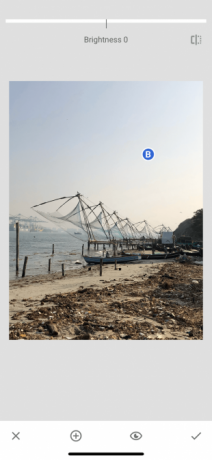

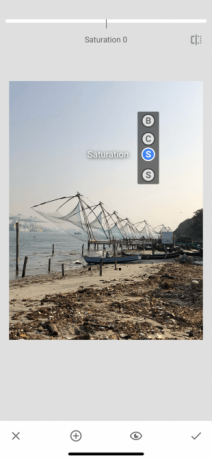
Селективно редактиране в Snapseed е скрита мощна функция, която определено трябва да прегърнете.
Чукнете върху селективен опция, след това докоснете част от изображението (или небето, или лице), след това притиснете с и два пръста, за да увеличите или намалите размера на избраната област. Можете да плъзнете хоризонтално, за да превключвате между яркост, Контраст, насищане, и структура. Всички промени, които правите, докато използвате този инструмент, ще бъдат приложени само към избраната област.
10. Не се страхувайте да правите грешки
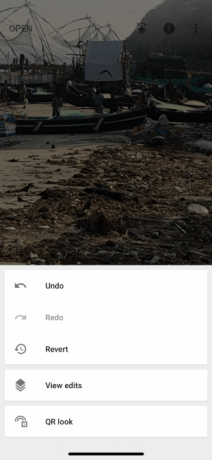

Успокояващо ще е да знаете, че когато редактирате снимки с помощта на Snapseed, всъщност нищо не се губи. Можете да докоснете Undo бутон за бързо отмяна на последната промяна. Най- Вижте редакции Бутон ще изброява всички редакции, които сте направили и можете индивидуално да редактирате предишна промяна или да я изтриете.
Научете се първо да снимате по-добри снимки
За безплатно приложение Snapseed е изненадващо мощен редактор на снимки. И в Snapseed има някои разширени функции криви и Четки които трябва да проучите, след като сте се запознали с основните положения.
Но приложение за редактиране на снимки може да направи само толкова много. Ако искате да правите по-добри снимки, трябва да опитате да научите основите на фотографията. За щастие за вас, ние предварително очертахме ключовите съвети за фотография за начинаещи 7 основни съвета за фотография за абсолютни начинаещиТези съвети за фотография ще ви помогнат да направите по-добри снимки, независимо дали сте начинаещ или вече имате някаква практика. Прочетете още .
Khamosh Pathak е писател на технологии на свободна практика и дизайнер на потребителски опит. Когато не помага на хората да извлекат най-доброто от техните съвременни технологии, той помага на клиентите да проектират по-добри приложения и уебсайтове. В свободното си време ще го намерите да гледа комедийни промоции в Netflix и да се опитва за пореден път да премине през дълга книга. Той е @pixeldetective в Twitter.

